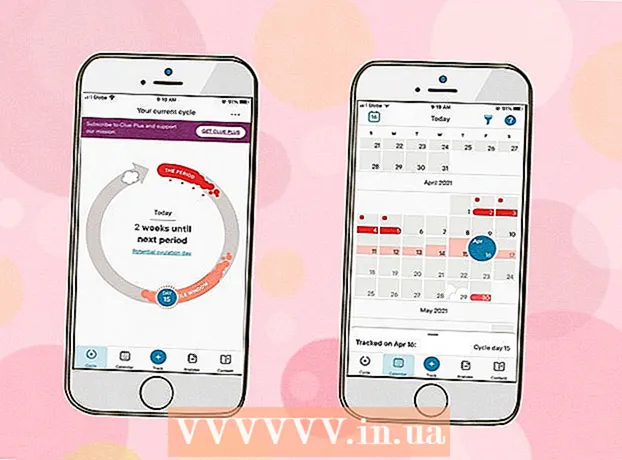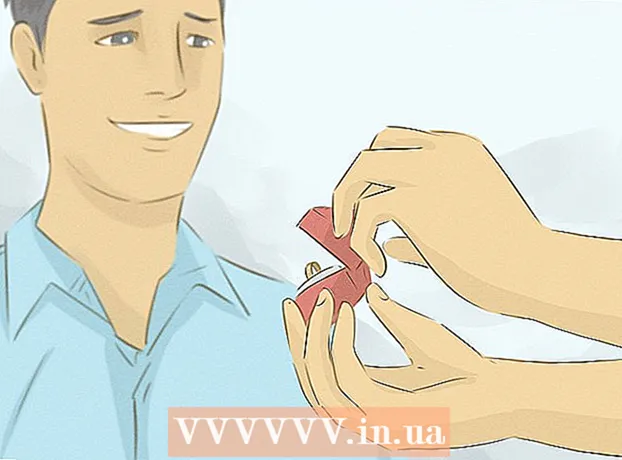Autorius:
Virginia Floyd
Kūrybos Data:
7 Rugpjūtis 2021
Atnaujinimo Data:
1 Liepos Mėn 2024

Turinys
- Žingsniai
- 1 būdas iš 3: melodijos pirkimas
- 2 būdas iš 3: sukurkite skambėjimo toną „iTunes“
- 3 būdas iš 3: sukurkite skambėjimo toną „GarageBand“
- Patarimai
- Įspėjimai
Šis straipsnis parodys, kaip įsigyti ir kaip sukurti „iPhone“ skambėjimo toną. Pirkdami arba atsisiųsdami skambėjimo toną, galite jį pridėti prie „iPhone“.
Žingsniai
1 būdas iš 3: melodijos pirkimas
 1 „IPhone“ atidarykite „iTunes Store“. Spustelėkite piktogramą, kuri atrodo kaip balta žvaigždė purpuriniame fone. Jis yra viename iš stalinių kompiuterių arba valdymo kambaryje.
1 „IPhone“ atidarykite „iTunes Store“. Spustelėkite piktogramą, kuri atrodo kaip balta žvaigždė purpuriniame fone. Jis yra viename iš stalinių kompiuterių arba valdymo kambaryje.  2 Spustelėkite Daugiau. Jis yra apatiniame dešiniajame ekrano kampe.
2 Spustelėkite Daugiau. Jis yra apatiniame dešiniajame ekrano kampe.  3 Palieskite Melodijos. Šią parinktį rasite puslapio viršuje.
3 Palieskite Melodijos. Šią parinktį rasite puslapio viršuje.  4 Raskite norimą skambėjimo toną. Norėdami tai padaryti, slinkite iki Teminis puslapis arba ekrano apačioje palieskite Ieškoti, tada įveskite atlikėjo vardą arba dainos pavadinimą, kad ieškotumėte konkrečios melodijos.
4 Raskite norimą skambėjimo toną. Norėdami tai padaryti, slinkite iki Teminis puslapis arba ekrano apačioje palieskite Ieškoti, tada įveskite atlikėjo vardą arba dainos pavadinimą, kad ieškotumėte konkrečios melodijos.  5 Skambėjimo melodijos dešinėje spustelėkite kainą. Jei ieškojote konkretaus skambėjimo signalo, pirmiausia ekrano viršuje palieskite „Skambėjimo tonai“.
5 Skambėjimo melodijos dešinėje spustelėkite kainą. Jei ieškojote konkretaus skambėjimo signalo, pirmiausia ekrano viršuje palieskite „Skambėjimo tonai“. - Jei dar nenustatėte mokėjimo metodo, padarykite tai dabar.
 6 Spustelėkite Paruoštakai raginama. Jis bus rodomas meniu Naujas skambėjimo signalas apačioje. Norėdami priskirti skambėjimo toną konkrečiam kontaktui ar funkcijai, palieskite vieną iš šių parinkčių:
6 Spustelėkite Paruoštakai raginama. Jis bus rodomas meniu Naujas skambėjimo signalas apačioje. Norėdami priskirti skambėjimo toną konkrečiam kontaktui ar funkcijai, palieskite vieną iš šių parinkčių: - Standartinis skambėjimo tonas: Pasirinktas skambėjimo tonas taps pagrindiniu skambėjimo signalu gaunamiems ir „FaceTime“ skambučiams.
- Standartinis pranešimo garsas: Pasirinktas skambėjimo tonas bus pagrindinis gaunamų tekstinių pranešimų skambėjimo tonas.
- Priskirti kontaktui: Atsidarys kontaktų sąrašas, kuriame galėsite pasirinkti adresatą, kuriam bus priskirtas skambėjimo signalas.
 7 Įveskite „Apple ID“ arba bakstelėkite „Touch ID“ jutiklį. Padarykite tai, kai būsite paraginti. Bus pradėtas skambėjimo signalo atsisiuntimas.
7 Įveskite „Apple ID“ arba bakstelėkite „Touch ID“ jutiklį. Padarykite tai, kai būsite paraginti. Bus pradėtas skambėjimo signalo atsisiuntimas.  8 Palaukite, kol skambėjimo signalas atsisiųs į jūsų išmanųjį telefoną. Kai tai atsitiks, skambėjimo tonas pasirodys „iPhone“ skambėjimo tonų sąraše.
8 Palaukite, kol skambėjimo signalas atsisiųs į jūsų išmanųjį telefoną. Kai tai atsitiks, skambėjimo tonas pasirodys „iPhone“ skambėjimo tonų sąraše. - Norėdami rasti naują skambėjimo toną, paleiskite programą „Nustatymai“, slinkite žemyn ir palieskite „Garsai“, „Taktilūs užuominos“ (arba „Garsai“), tada palieskite „Ringtone“.
2 būdas iš 3: sukurkite skambėjimo toną „iTunes“
 1 Paleiskite „iTunes“ savo kompiuteryje. Dukart spustelėkite daugiaspalvę muzikos natų piktogramą. Jis yra darbalaukyje arba užduočių juostoje.
1 Paleiskite „iTunes“ savo kompiuteryje. Dukart spustelėkite daugiaspalvę muzikos natų piktogramą. Jis yra darbalaukyje arba užduočių juostoje. - Jei kompiuteryje neturite „iTunes“, pirmiausia atsisiųskite ir įdiekite.
- Jei pasirodo langas, kuriame nurodoma, kad „iTunes“ reikia atnaujinti, spustelėkite Atsisiųsti „iTunes“, palaukite, kol „iTunes“ bus atnaujinta, ir paleiskite kompiuterį iš naujo.
 2 Raskite norimą dainą. Savo muzikos bibliotekoje raskite dainą, kurią norite paversti skambėjimo tonu.
2 Raskite norimą dainą. Savo muzikos bibliotekoje raskite dainą, kurią norite paversti skambėjimo tonu.  3 Groti dainą. Pažymėkite skyriaus, kuris taps skambėjimo tonu, pradžią ir pabaigą.
3 Groti dainą. Pažymėkite skyriaus, kuris taps skambėjimo tonu, pradžią ir pabaigą. - Skambėjimo signalo trukmė neturėtų viršyti 30 sekundžių.
 4 Pasirinkite dainą. Norėdami tai padaryti, spustelėkite jį.
4 Pasirinkite dainą. Norėdami tai padaryti, spustelėkite jį.  5 Spustelėkite Keisti. Jis yra viršutinėje kairėje lango pusėje. Bus atidarytas meniu.
5 Spustelėkite Keisti. Jis yra viršutinėje kairėje lango pusėje. Bus atidarytas meniu.  6 Spustelėkite Informacija apie dainą. Šią parinktį rasite meniu Keisti arba Failas. Bus atidarytas naujas langas.
6 Spustelėkite Informacija apie dainą. Šią parinktį rasite meniu Keisti arba Failas. Bus atidarytas naujas langas.  7 Spustelėkite skirtuką Savybės. Jis yra naujo lango viršuje.
7 Spustelėkite skirtuką Savybės. Jis yra naujo lango viršuje.  8 Pažymėkite laukelius šalia „Pradėti“ ir „Pabaiga“. Abi parinktys yra skirtuko viduryje.
8 Pažymėkite laukelius šalia „Pradėti“ ir „Pabaiga“. Abi parinktys yra skirtuko viduryje.  9 Pakeiskite reikšmes laukuose Pradžios ir pabaigos parinktys. Laukelyje „Pradėti“ įveskite dainos segmento pradžios laiką, o lauke „Pabaigos“ - dainos segmento pabaigos laiką.
9 Pakeiskite reikšmes laukuose Pradžios ir pabaigos parinktys. Laukelyje „Pradėti“ įveskite dainos segmento pradžios laiką, o lauke „Pabaigos“ - dainos segmento pabaigos laiką. - Skambėjimo tonas negali būti ilgesnis nei 30 sekundžių, todėl įsitikinkite, kad laikas tarp reikšmių laukuose Pradėti ir Baigti neviršija 30 sekundžių.
 10 Spustelėkite Gerai. Šį mygtuką rasite lango apačioje.
10 Spustelėkite Gerai. Šį mygtuką rasite lango apačioje.  11 Pasirinkite dainą. Norėdami tai padaryti, spustelėkite jį.
11 Pasirinkite dainą. Norėdami tai padaryti, spustelėkite jį.  12 Atidarykite meniu Failas ir pasirinkite Paversti. Jis yra meniu Failas viduryje. Bus atidarytas meniu.
12 Atidarykite meniu Failas ir pasirinkite Paversti. Jis yra meniu Failas viduryje. Bus atidarytas meniu.  13 Spustelėkite Sukurkite AAC versiją. Tai yra meniu Konvertuoti. Bus sukurta pasirinktos dainos dalis (pagal nurodytą skyriaus pradžios ir pabaigos laiką). Jei nematote parinkties „Sukurti AAC versiją“, pirmiausia atlikite šiuos veiksmus:
13 Spustelėkite Sukurkite AAC versiją. Tai yra meniu Konvertuoti. Bus sukurta pasirinktos dainos dalis (pagal nurodytą skyriaus pradžios ir pabaigos laiką). Jei nematote parinkties „Sukurti AAC versiją“, pirmiausia atlikite šiuos veiksmus: - Spustelėkite Redaguoti („Windows“) arba „iTunes“ („Mac“).
- Spustelėkite „Nustatymai“.
- Spustelėkite Importuoti nustatymus.
- Spustelėkite Importuotojas> AAC kodavimo priemonė.
- Du kartus spustelėkite Gerai.
 14 Pasirinkite sukurtą skambėjimo toną. Norėdami tai padaryti, spustelėkite jį (skambėjimo tonas bus trumpesnis nei originalios dainos).
14 Pasirinkite sukurtą skambėjimo toną. Norėdami tai padaryti, spustelėkite jį (skambėjimo tonas bus trumpesnis nei originalios dainos).  15 Atidarykite skambėjimo tonų aplanką. Norėdami tai padaryti, spustelėkite AAC failą, spustelėkite Failas, tada spustelėkite Rodyti naršyklėje („Windows“) arba Rodyti ieškiklyje („Mac“).
15 Atidarykite skambėjimo tonų aplanką. Norėdami tai padaryti, spustelėkite AAC failą, spustelėkite Failas, tada spustelėkite Rodyti naršyklėje („Windows“) arba Rodyti ieškiklyje („Mac“).  16 Pakeiskite skambėjimo signalo plėtinį į M4R. Šiame etape skambėjimo signalo plėtinys yra M4A - tokie failai nepalaikomi „iPhone“. Norėdami pakeisti plėtinį, atlikite šiuos veiksmus:
16 Pakeiskite skambėjimo signalo plėtinį į M4R. Šiame etape skambėjimo signalo plėtinys yra M4A - tokie failai nepalaikomi „iPhone“. Norėdami pakeisti plėtinį, atlikite šiuos veiksmus: - „Windows“: naršyklės lango viršuje spustelėkite „Peržiūrėti“ ir pažymėkite langelį šalia „Failo pavadinimo plėtiniai“; dešiniuoju pelės mygtuku spustelėkite sukurtą skambėjimo toną, meniu pasirinkite „Pervardyti“, tada „.m4a“ pakeiskite „.m4r“ (pavyzdžiui, failas pavadinimu „yeet.m4a“ taps „yeet.m4r“); spustelėkite Įeikite > Gerai.
- „Mac“: spustelėkite failą, kad jį pasirinktumėte, tada spustelėkite jį dar kartą, kad pakeistumėte jo pavadinimą; pasirinkite plėtinį „.m4a“ ir įveskite „.m4r“ (pavyzdžiui, failas pavadinimu „yeet.m4a“ taps „yeet.m4r“); spustelėkite ⏎ Grįžti, tada spustelėkite Naudoti .m4r.
 17 Pridėkite skambėjimo toną prie „iPhone“. Atidarykite „iTunes“, prijunkite „iPhone“ prie kompiuterio naudodami USB kabelį, tada nukopijuokite ir įklijuokite skambėjimo toną į skiltį „Skambėjimo tonai“ po „iPhone“ pavadinimu (pirmiausia spustelėkite „iPhone“ pavadinimą, kad įjungtumėte šią parinktį).
17 Pridėkite skambėjimo toną prie „iPhone“. Atidarykite „iTunes“, prijunkite „iPhone“ prie kompiuterio naudodami USB kabelį, tada nukopijuokite ir įklijuokite skambėjimo toną į skiltį „Skambėjimo tonai“ po „iPhone“ pavadinimu (pirmiausia spustelėkite „iPhone“ pavadinimą, kad įjungtumėte šią parinktį).
3 būdas iš 3: sukurkite skambėjimo toną „GarageBand“
 1 Paleiskite „GarageBand“ „iPhone“. Spustelėkite piktogramą, kuri atrodo kaip balta elektrinė gitara oranžiniame fone. Jis yra viename iš stalinių kompiuterių arba valdymo kambaryje.
1 Paleiskite „GarageBand“ „iPhone“. Spustelėkite piktogramą, kuri atrodo kaip balta elektrinė gitara oranžiniame fone. Jis yra viename iš stalinių kompiuterių arba valdymo kambaryje. - Jei jūsų išmaniajame telefone nėra šios programos, atsisiųskite ją iš „App Store“.
 2 Palieskite +. Jis yra viršutiniame dešiniajame ekrano kampe.
2 Palieskite +. Jis yra viršutiniame dešiniajame ekrano kampe. - Jei projektas atidarytas „GarageBand“, pirmiausia spustelėkite mygtuką Atgal viršutiniame kairiajame ekrano kampe.
- Jei ekrane matote aplankų sąrašą ir viršutiniame dešiniajame kampe nėra „+“ piktogramos, pirmiausia apatiniame kairiajame ekrano kampe palieskite „Naujausia“.
 3 Prašome pasirinkti Garso įrašymo įrenginys. Braukite kairėn arba dešinėn, kad surastumėte šią parinktį, tada palieskite ją, kad atidarytumėte naują garso įrašymo įrenginio projektą.
3 Prašome pasirinkti Garso įrašymo įrenginys. Braukite kairėn arba dešinėn, kad surastumėte šią parinktį, tada palieskite ją, kad atidarytumėte naują garso įrašymo įrenginio projektą.  4 Spustelėkite garso juostos piktogramą. Tai atrodo kaip vertikalių linijų serija ir yra viršutiniame kairiajame ekrano kampe. Ekrane atsiranda horizontali juosta, vaizduojanti naują garso takelį.
4 Spustelėkite garso juostos piktogramą. Tai atrodo kaip vertikalių linijų serija ir yra viršutiniame kairiajame ekrano kampe. Ekrane atsiranda horizontali juosta, vaizduojanti naują garso takelį.  5 Palieskite +. Ši piktograma yra viršutiniame dešiniajame ekrano kampe.
5 Palieskite +. Ši piktograma yra viršutiniame dešiniajame ekrano kampe. - Ši piktograma skiriasi nuo didelės „+“ piktogramos apatiniame kairiajame ekrano kampe.
 6 Spustelėkite A skirsnis. Ši parinktis yra ekrano viduryje. Bus atidarytos garso takelio parinktys.
6 Spustelėkite A skirsnis. Ši parinktis yra ekrano viduryje. Bus atidarytos garso takelio parinktys.  7 Pakeiskite parinkties „Rankinis“ vertę iš „8“ į „30“. Norėdami tai padaryti, spustelėkite rodyklę į viršų, esančią virš „8“, kol teksto laukelyje bus rodoma „30“.
7 Pakeiskite parinkties „Rankinis“ vertę iš „8“ į „30“. Norėdami tai padaryti, spustelėkite rodyklę į viršų, esančią virš „8“, kol teksto laukelyje bus rodoma „30“. - Dabar skambėjimo signalo trukmė neviršys 30 sekundžių.
 8 Palieskite Paruošta. Jis yra viršutiniame dešiniajame ekrano kampe.
8 Palieskite Paruošta. Jis yra viršutiniame dešiniajame ekrano kampe.  9 Spustelėkite kilpos piktogramą. Jis yra viršutiniame dešiniajame ekrano kampe. Bus atidarytas meniu.
9 Spustelėkite kilpos piktogramą. Jis yra viršutiniame dešiniajame ekrano kampe. Bus atidarytas meniu.  10 Eikite į skirtuką Muzika. Jis yra viršutiniame dešiniajame meniu kampe.
10 Eikite į skirtuką Muzika. Jis yra viršutiniame dešiniajame meniu kampe.  11 Vilkite norimą dainą į laiko juostą. Bakstelėkite „Dainos“, tada vilkite dainą, kuriai norite skambėti, į ekrano apačią.
11 Vilkite norimą dainą į laiko juostą. Bakstelėkite „Dainos“, tada vilkite dainą, kuriai norite skambėti, į ekrano apačią. - Daina turi būti saugoma „iPhone“, o ne tik „iCloud“ muzikos bibliotekoje.
 12 Pasirinkite dainos skyrių. Vilkite kairę rankenėlę į fragmento pradžios tašką, o dešinę - iki galo.
12 Pasirinkite dainos skyrių. Vilkite kairę rankenėlę į fragmento pradžios tašką, o dešinę - iki galo.  13 Perkelkite dainą į takelio pradžią. Norėdami tai padaryti, vilkite dainą į kairę, kol kairysis dainos kraštas palies kairę ekrano pusę.
13 Perkelkite dainą į takelio pradžią. Norėdami tai padaryti, vilkite dainą į kairę, kol kairysis dainos kraštas palies kairę ekrano pusę.  14 Spustelėkite piktogramą
14 Spustelėkite piktogramą  . Jis yra viršutiniame kairiajame ekrano kampe. Bus atidarytas meniu.
. Jis yra viršutiniame kairiajame ekrano kampe. Bus atidarytas meniu.  15 Palieskite Mano dainos. Ši parinktis yra meniu. Tai išsaugos dainą kaip naują projektą skirtuke Naujausi.
15 Palieskite Mano dainos. Ši parinktis yra meniu. Tai išsaugos dainą kaip naują projektą skirtuke Naujausi.  16 Paspauskite ir palaikykite dainą bent vieną sekundę. Tada paleisk ją. Virš dainos bus atidarytas meniu.
16 Paspauskite ir palaikykite dainą bent vieną sekundę. Tada paleisk ją. Virš dainos bus atidarytas meniu.  17 Spustelėkite Pasidalinti. Ši parinktis yra meniu. Bus atidarytas naujas meniu.
17 Spustelėkite Pasidalinti. Ši parinktis yra meniu. Bus atidarytas naujas meniu.  18 Palieskite Skambėjimo tonas. Tai varpo formos piktograma ekrano viduryje.
18 Palieskite Skambėjimo tonas. Tai varpo formos piktograma ekrano viduryje. - Jei pasirodo pranešimas, kad dainą reikia sutrumpinti, spustelėkite Tęsti.
 19 Pervardykite dainą. Bakstelėkite teksto laukelį Skambėjimo signalo pavadinimas ekrano viršuje, tada vietoj Mano dainos įveskite naują pavadinimą.
19 Pervardykite dainą. Bakstelėkite teksto laukelį Skambėjimo signalo pavadinimas ekrano viršuje, tada vietoj Mano dainos įveskite naują pavadinimą.  20 Spustelėkite Eksportuoti. Jis yra viršutiniame dešiniajame ekrano kampe. „iPhone“ pridės skambėjimo toną prie skambėjimo tonų sąrašo.
20 Spustelėkite Eksportuoti. Jis yra viršutiniame dešiniajame ekrano kampe. „iPhone“ pridės skambėjimo toną prie skambėjimo tonų sąrašo. - Tai gali užtrukti kelias minutes.
 21 Nustatykite naują skambėjimo toną. Norėdami tai padaryti, paleiskite programą „Nustatymai“, spustelėkite „Garsai, lytėjimo signalai“, tada skiltyje „Skambėjimo tonas“ bakstelėkite sukurtą skambėjimo toną.
21 Nustatykite naują skambėjimo toną. Norėdami tai padaryti, paleiskite programą „Nustatymai“, spustelėkite „Garsai, lytėjimo signalai“, tada skiltyje „Skambėjimo tonas“ bakstelėkite sukurtą skambėjimo toną.
Patarimai
- Jei nusipirkote skambėjimo toną ir ištrynėte jį iš savo „iPhone“, suraskite jį taip: atidarykite „iTunes Store“ ir bakstelėkite Daugiau> Pirkimai> Skambėjimo tonai.
Įspėjimai
- Bet kurio „iPhone“ skambėjimo signalo trukmė neturėtų viršyti 30 sekundžių.